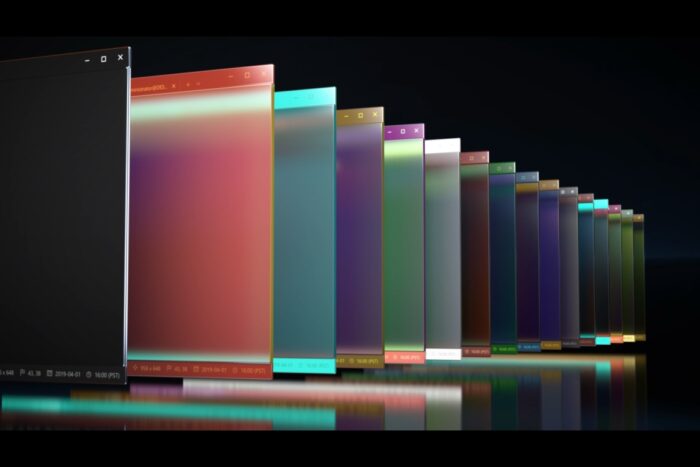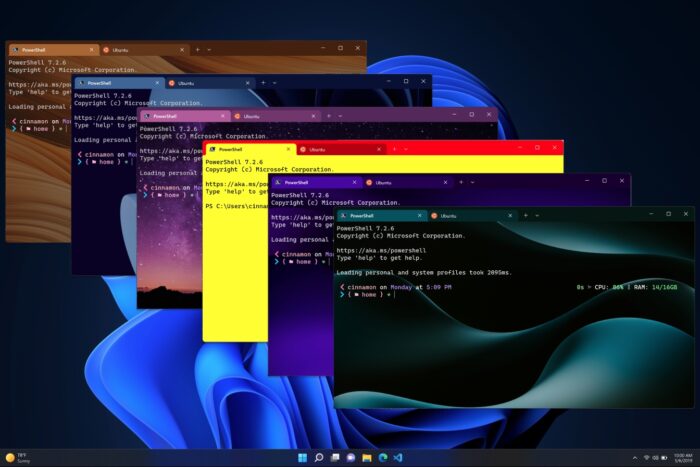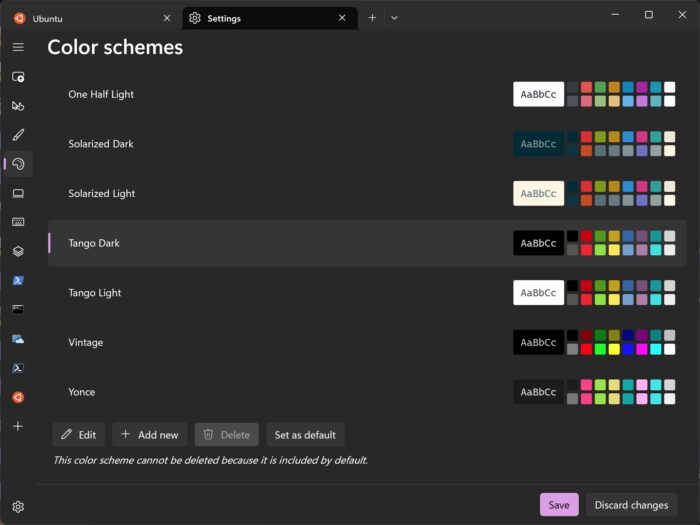Como criar um novo usuário [Windows 10 e 11]7 maneiras de abrir o prompt de comando no Windows 10 e 11
As versões anteriores já permitiam personalização da interface. Mas, no Windows Terminal 1.6 Preview, a Microsoft tratou de lapidar essa característica. Melhor dizendo, começou a lapidar, afinal, esse trabalho ainda está em andamento. Não se trata apenas de permitir que a ferramenta fique colorida e mais agradável. O uso de temas variados pode ser útil para quem trabalha com várias janelas do Windows Terminal ao mesmo tempo, só para dar um exemplo. Outro: uma pessoal com deficiência visual pode criar um tema de alto contraste sob medida para visualizar adequadamente o aplicativo. No Windows Terminal 1.6, o usuário pode selecionar um tema no menu suspenso que aparece nas configurações de aparência. Há várias opções predefinidas à disposição. Também é possível mudar características das opções disponíveis ou, como já ficou claro, criar o seu próprio tema. Mas, pelo menos por enquanto, essa personalização só pode ser feita com alterações no arquivo JSON de configurações do Windows Terminal. A Microsoft deu até um exemplo de código de tema para o arquivo JSON. Mas, para quem não quiser ter esse trabalho, pelo menos é possível ajustar algumas características da janela, como plano de fundo e cor da aba.
O que mais o Windows Terminal 1.6 traz?
O quesito aparência é mesmo o destaque do Windows Terminal 1.6. Além do suporte melhorado a temas, a Microsoft se preocupou em deixar a interface que permite ajustes nos esquemas de cores mais intuitiva. Olha como ficou: Nesta prévia, a Microsoft também tornou padrão um recurso introduzido no Windows Terminal 1.3. Falo de um novo motor de renderização que melhora o desempenho da ferramenta quando grandes quantidades de texto em muitas cores diferentes são exibidas. O novo renderizador suporta ainda efeitos de sombreamento e texto em negrito, por exemplo. Além disso, o recurso ativa um modo de ajuste de desempenho em computadores que não têm aceleração gráfica por hardware ativada. Voltando ao aspecto dos temas, a Microsoft mudou algumas cores padrão para deixar a interface do aplicativo mais agradável e coerente. Para completar, o tema escuro vem ativado por padrão a partir de agora. É possível fazer o tema acompanhar as configurações do sistema operacional, mas isso tem que ser ativado manualmente. Ah, como sempre, correções de bugs também fazem parte das novidades.
Baixe o Windows Terminal 1.6 Preview
Se bateu a vontade de testar a ferramenta, eis o link para download do Windows Terminal 1.6 na Microsoft Store. Também é possível baixá-lo via GitHub. Lembre-se de que esta é uma prévia, portanto, instabilidades ou falhas podem ocorrer. Se isso for um problema para você, a dica é baixar o Windows Terminal 1.5. Só para constar: o aplicativo é gratuito, tem código-fonte aberto e funciona tanto no Windows 11 quanto no Windows 10.